如何在 iPhone 上關閉震動 [2023]
觸覺自存在以來一直是智慧型手機的一部分。如果您擁有 iPhone,您可能會多次感覺到裝置震動,例如接聽電話、接收通知、解鎖手機以及執行其他系統操作時。如果您不喜歡在日常使用中使用觸覺,有一些方法可以防止iPhone因某些警報而振動或一勞永逸地禁用振動。
在這篇文章中,我們將解釋關閉iPhone振動的所有方法。
如何完全停用iPhone上的震動
如果您根本不喜歡 iPhone 上的觸覺,可以關閉整個裝置的震動回饋。此設定就像一個主開關,用於切換iPhone上的振動,因為禁用它將關閉來自iOS設定的呼叫,通知甚至緊急警報的振動。
請注意: 在完全停用iPhone上的震動之前,您必須知道關閉此設定將阻止您了解周圍的緊急情況。這些緊急情況可能涉及您所在地區及其周邊地區可能發生的極端天氣預報或自然災害;因此,禁用所有振動將阻止您在收到此類警報後立即了解它們,因為您的iPhone將不再振動。
要關閉 iPhone 上的所有震動,請開啟「設定」應用程式。
![如何在 iPhone 上关闭振动 [2023]](https://img.php.cn/upload/article/000/887/227/169260750886805.png)
在「設定」中,選擇「輔助功能」。
![如何在 iPhone 上关闭振动 [2023]](https://img.php.cn/upload/article/000/887/227/169260750958180.png)
在下一個畫面上,點選「物理和運動」下的觸碰。
![如何在 iPhone 上关闭振动 [2023]](https://img.php.cn/upload/article/000/887/227/169260750916430.png)
在觸控螢幕內,向下捲動並關閉振動開關。
![如何在 iPhone 上关闭振动 [2023]](https://img.php.cn/upload/article/000/887/227/169260750983672.png)
您將不再收到有關 iPhone 上任何提醒的振動回饋。
如何關閉iPhone上的其他振動
如果您不想在整個裝置上完全停用觸覺回饋,可以按照以下步驟關閉iPhone上某些方面和操作的振動。
#1.關閉單一聲音警報的振動
您的iPhone可讓您為不同類型的警報配置單獨的鈴聲,除此之外,您還可以更改裝置針對每個警報的振動方式。使用 iOS 設置,您可以自訂手機在接聽來電、簡訊、語音郵件、電子郵件、提醒事項和其他內容時的振動方式。如果您不希望iPhone因其中一些警報而振動,您也可以這樣做並單獨自訂每個警報。
要關閉單一提醒的振動,請在 iPhone 上開啟「設定」應用程式。
![如何在 iPhone 上关闭振动 [2023]](https://img.php.cn/upload/article/000/887/227/169260750886805.png)
在「設定」中,選擇「聲音與觸覺」。
![如何在 iPhone 上关闭振动 [2023]](https://img.php.cn/upload/article/000/887/227/169260750933661.png)
在此畫面上,向下捲動至「聲音與觸覺模式」部分。在本節中,您可以設定以下任何選項– 鈴聲,文字音,新語音郵件,新郵件,已傳送郵件,日曆警報和提醒警報。 在這種情況下,我們將選擇鈴聲,但對於您在此處選擇的任何警報類型,說明保持不變。
![如何在 iPhone 上关闭振动 [2023]](https://img.php.cn/upload/article/000/887/227/169260751048134.png)
在下一個畫面上,點擊頂部的振動。
![如何在 iPhone 上关闭振动 [2023]](https://img.php.cn/upload/article/000/887/227/169260751075387.png)
在「振動」畫面中,如果要使用目前設置,可以選擇其他振動類型。如果您希望完全關閉此警報的振動,請點擊底部的無。
![如何在 iPhone 上关闭振动 [2023]](https://img.php.cn/upload/article/000/887/227/169260751053428.png)
當您收到所選提醒時,您的 iPhone 將不再震動。您可以重複上述步驟,在「聲音和觸覺模式」下關閉其他警報類型的振動。
#2.在靜音/振鈴模式下關閉振動
預設情況下,您的 iPhone 配置為在鈴聲模式和靜音模式下收到來電或通知時振動。如果您不喜歡每次接到電話或警報時iPhone都會振動,則可以停用這兩種模式或其中一種模式的觸覺。為此,請在iPhone上開啟「設定」應用程式。
![如何在 iPhone 上关闭振动 [2023]](https://img.php.cn/upload/article/000/887/227/169260750886805.png)
在「設定」中,選擇「聲音與觸覺」。
![如何在 iPhone 上关闭振动 [2023]](https://img.php.cn/upload/article/000/887/227/169260750933661.png)
在下一個畫面上,向下捲動到底部以找到「振鈴/靜音模式開關」部分。在本節中,您可以關閉「在鈴聲聲音模式下播放觸覺」切換開關,以在iPhone設定為響鈴模式時停用震動。如果您希望在裝置處於靜音模式時停用振動,可以透過關閉此部分中的「在靜音模式下播放觸覺」切換來實現。
![如何在 iPhone 上关闭振动 [2023]](https://img.php.cn/upload/article/000/887/227/169260751195961.png)
這樣,您可以保持這些模式中的任何一種的振動,或根據自己的喜好停用這兩種模式的觸覺。
#3.關閉系統控制的振動
除了呼叫和警報外,當您執行某些系統功能(例如解鎖設備,滑動以查看「最近的應用程式」螢幕,長按下應用程式圖示或主螢幕和其他區域)時,iPhone也會發送觸覺。如果您不想在與iPhone互動時感受到這種觸覺,則可以將其關閉,以便在執行上述操作時iPhone根本不振動。
若要關閉 iOS 上系統控制的震動,請在 iPhone 上開啟「設定」應用程式。
![如何在 iPhone 上关闭振动 [2023]](https://img.php.cn/upload/article/000/887/227/169260750886805.png)
在「設定」中,選擇「聲音與觸覺」。
![如何在 iPhone 上关闭振动 [2023]](https://img.php.cn/upload/article/000/887/227/169260750933661.png)
在下一個畫面上,向下捲動到底部並關閉系統觸覺切換開關。
![如何在 iPhone 上关闭振动 [2023]](https://img.php.cn/upload/article/000/887/227/169260751130186.png)
現在,當您與iOS及其係統控制項互動時,您的iPhone不會振動。
#4.關閉 iPhone 上的鍵煙振動
多年來,當用戶在iPhone上打字時,Apple的原生鍵盤不提供觸覺回饋。用戶可以啟用的唯一反饋是鍵盤咔嗒聲,當點擊螢幕鍵盤上的鍵時可以聽到這些咔嗒聲。 iOS 16 在 iPhone 上新增了鍵盤回饋選項,可以將其配置為在本機鍵盤上鍵入時振動您的裝置。
要關閉鍵盤震動,請在 iPhone 上開啟「設定」應用程式。
![如何在 iPhone 上关闭振动 [2023]](https://img.php.cn/upload/article/000/887/227/169260750886805.png)
在「設定」中,選擇「聲音與觸覺」。
![如何在 iPhone 上关闭振动 [2023]](https://img.php.cn/upload/article/000/887/227/169260750933661.png)
在下一個畫面上,點選鍵盤回饋。
![如何在 iPhone 上关闭振动 [2023]](https://img.php.cn/upload/article/000/887/227/169260751269406.png)
如果您看到「觸覺」選項已啟用,請關閉此畫面上的「觸覺」切換開關。
![如何在 iPhone 上关闭振动 [2023]](https://img.php.cn/upload/article/000/887/227/169260751271822.png)
觸覺回饋現在將在您的 iPhone 上停用。在鍵入或滑動手勢時與鍵盤互動時,您不會感覺到震動。
以上是如何在 iPhone 上關閉震動 [2023]的詳細內容。更多資訊請關注PHP中文網其他相關文章!

熱AI工具

Undresser.AI Undress
人工智慧驅動的應用程序,用於創建逼真的裸體照片

AI Clothes Remover
用於從照片中去除衣服的線上人工智慧工具。

Undress AI Tool
免費脫衣圖片

Clothoff.io
AI脫衣器

AI Hentai Generator
免費產生 AI 無盡。

熱門文章

熱工具

記事本++7.3.1
好用且免費的程式碼編輯器

SublimeText3漢化版
中文版,非常好用

禪工作室 13.0.1
強大的PHP整合開發環境

Dreamweaver CS6
視覺化網頁開發工具

SublimeText3 Mac版
神級程式碼編輯軟體(SublimeText3)

熱門話題
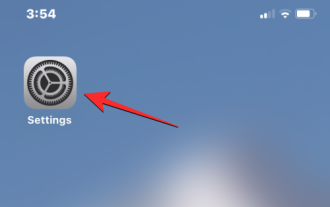 讓 iPhone 在靜音模式下震動的 2 種方法
Feb 02, 2024 pm 04:27 PM
讓 iPhone 在靜音模式下震動的 2 種方法
Feb 02, 2024 pm 04:27 PM
將iPhone設定為靜音模式非常簡便,只需輕輕滑動響鈴/靜音開關,直到出現橘色標記。為確保即使在靜音模式下也能收到來電和提醒通知,您可以在iPhone上啟用震動功能,這樣便不會錯過任何重要資訊。在這篇文章中,我們將解釋如何讓您的iPhone在靜音模式下振動以接聽來電和發出警報。如何在靜音模式下為來電和警報打開振動為了在靜音模式下透過振動收到來電和提醒的通知,需要在iPhone設定中開啟觸感選項。在iPhone上開啟「設定」應用程式。在“設定”中,選擇“聲音和觸覺”。在下一個畫面上,向下捲動到底部以找
![如何在 iPhone 上關閉震動 [2023]](https://img.php.cn/upload/article/000/887/227/169260750897643.png?x-oss-process=image/resize,m_fill,h_207,w_330) 如何在 iPhone 上關閉震動 [2023]
Aug 21, 2023 pm 04:45 PM
如何在 iPhone 上關閉震動 [2023]
Aug 21, 2023 pm 04:45 PM
觸覺自存在以來一直是智慧型手機的一部分。如果您擁有iPhone,您可能會多次感覺到裝置震動,例如接聽電話、接收通知、解鎖手機以及執行其他系統操作時。如果您不喜歡在日常使用中使用觸覺,有一些方法可以防止iPhone因某些警報而振動或一勞永逸地禁用振動。在這篇文章中,我們將解釋關閉iPhone振動的所有方法。如何完全停用iPhone上的振動如果您根本不喜歡iPhone上的觸覺,可以關閉整個裝置的振動回饋。此設定就像一個主開關,用於切換iPhone上的振動,因為禁用它將關閉來自iOS設定的呼叫,通知甚至
 振動在Android手機上不起作用,如何修復
Jul 15, 2023 pm 10:13 PM
振動在Android手機上不起作用,如何修復
Jul 15, 2023 pm 10:13 PM
手機上的震動比您想像的更重要!因此,如果您的手機在收到訊息或提示時沒有振動,或者您沒有得到令人滿意的觸覺回饋,請不要擔心。您只需調整電話設定中的震動設定即可解決問題。修正1–電話響鈴時啟用震動如果您的手機不是僅為來電震動,請依照下列步驟從「設定」啟用震動效果。步驟1–向上滑動一次以打開應用程式抽屜。在那裡尋找“設定”實用程式圖示。打開它。步驟2–前往「聲音與振動」設定。步驟3–選擇「聲音」設定檔並將「鈴聲時振動」設定為「開」模式。退出“設定”頁。現在,請您的朋友撥打您的號碼
 試試新的鈴聲和文字提示音:在 iOS 17 的 iPhone 上體驗最新的聲音提醒功能
Oct 12, 2023 pm 11:41 PM
試試新的鈴聲和文字提示音:在 iOS 17 的 iPhone 上體驗最新的聲音提醒功能
Oct 12, 2023 pm 11:41 PM
在iOS17中,Apple徹底改變了其全部鈴聲和文字音調選擇,提供了20多種可用於電話、簡訊、鬧鐘等的新聲音。以下是查看它們的方法。與舊鈴聲相比,許多新鈴聲的長度更長,聽起來更現代。它們包括琶音、破碎、樹冠、小木屋、啁啾、黎明、出發、多洛普、旅程、水壺、水星、銀河系、四邊形、徑向、清道夫、幼苗、庇護所、灑水、台階、故事時間、戲弄、傾斜、展開和山谷。反射仍然是預設鈴聲選項。還有10多種新的文字提示音可用於傳入簡訊、語音郵件、傳入郵件警報、提醒警報等。要存取新的鈴聲和文字鈴聲,首先,請確保您的iPh
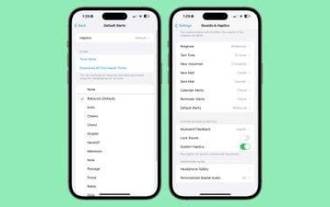 iOS 17.2:如何更改 iPhone 的預設通知聲音
Dec 15, 2023 am 08:26 AM
iOS 17.2:如何更改 iPhone 的預設通知聲音
Dec 15, 2023 am 08:26 AM
在iOS17.2中,Apple允許您自訂iPhone用於預設通知的提示音。對於不喜歡Apple在iOS17中引入的「反彈」基調的人來說,這是個好消息。在先前的iOS版本中,Apple允許用戶選擇鈴聲和文字鈴聲,以及電子郵件、日曆和提醒警報的自訂警報聲音。其他任何拋出通知的內容都使用預設聲音,並且無法更改它。在iOS17中,Apple隨後將原來的預設警報聲音從「Tri-tone」更改為「Rebound」。許多用戶不喜歡這種變化,有些人認為新聲音更難聽到。因此,iOS17.2中將預設聲音變更為您
 如何提升iPhone觸覺觸摸速度在iOS 17上的表現
Sep 14, 2023 pm 11:41 PM
如何提升iPhone觸覺觸摸速度在iOS 17上的表現
Sep 14, 2023 pm 11:41 PM
如何讓觸覺觸摸在iOS17中更快地工作了解基礎知識後,以下是在iPhone上啟用快速觸覺觸摸的方法:在iPhone上開啟「設定」應用程式。向下捲動並開啟輔助功能設定。在這裡,找到並打開“物理和運動”部分下的觸控設定。在以下畫面上,點選觸覺觸控選項。在這裡,選擇並點擊快速觸摸持續時間部分下的選項,以使iPhone上的觸覺觸摸響應更快。僅此而已。如果您已升級到iOS17,這就是您在iPhone上使HapticTouch更快的方式。您也可以透過執行觸摸持續時間測試來測試哪種觸覺觸摸速度最適合您。
 如何將 Apple Watch 觸覺回饋最大化
Apr 13, 2023 pm 12:55 PM
如何將 Apple Watch 觸覺回饋最大化
Apr 13, 2023 pm 12:55 PM
如何調高Apple Watch 振動在Apple Watch 上打開設定向下輕掃或使用數碼錶冠選擇“聲音和觸覺”再次向下滑動並點擊HAPTICS 下的Prominent (確保Haptic Alerts 已打開)使用Prominent 觸覺反饋可以增加您收到某些警報時的震動次數。因此,不僅僅是雙擊警報,您會在雙擊之後得到長時間的振動。隨著觸覺回饋的變化,您可以盡可能緊地佩戴錶帶(不會讓人感到不舒服)來增強振動感。如果您想關閉預設/突出選項下方的數位錶冠和系統控制的觸覺,您還可以
 如何透過Linux工具實現日誌監控和警報?
Jul 28, 2023 pm 08:41 PM
如何透過Linux工具實現日誌監控和警報?
Jul 28, 2023 pm 08:41 PM
如何透過Linux工具實現日誌監控和警報?在日常的伺服器管理和維運過程中,即時監控和分析日誌是非常重要的。 Linux系統提供了一些強大的工具,可以幫助我們實現日誌監控和警報的功能。本文將介紹如何使用Linux工具來監控和警報日誌,並提供一些程式碼範例。使用tail指令即時查看日誌tail指令可以即時查看日誌檔案的更新內容。透過使用tail命令,我們可以在終端機窗





